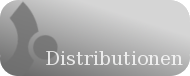Wie die falsche Bildschirmauflösung und ein nicht automatisch erkannter Monitor bei Linux zu einer regelrechten Odyssee werden können. Von der falschen Auflösung bis zur Problemlösung.
Wenn bei der Installation alles glatt läuft, dann ist Linux eines der anwenderfreundlichsten Systeme, das man sich überhaupt vorstellen kann. Wenn’s aber mal irgendwo hakt, dann meist gleich richtig und die Behebung ist alles andere als trivial. Selbst die typischen Einsteigerdistributionen lassen den Linuxanfänger auch im Jahre 2012 noch immer mehr oder weniger im Regen stehen. Eine andere Distribution auszuprobieren kann manchmal zum Erfolg führen, doch auch dies ist keine Garantie, denn letztendlich bauen alle Distributionen auf denselben Techniken und Komponenten auf, nur das Wie unterscheidet sich etwas.
Ein typisches Szenario: Der TFT-Bildschirm wird von keiner der frisch installierten Distributionen erkannt, statt der nativen Auflösung von 1280×1024 zaubern alle Versuche nur ein verwaschenes und viel zu großes 1024×768 auf den Bildschirm – den SVGA-Fallback. Wird der falsche Treiber verwendet? Ist der Monitor zu alt? Oder die Graphikkarte? Unterstützt Linux auf einmal keine VGA-Anschlüsse mehr?
Nun gehen die Lösungsversuche los: erst einmal versucht man es mit den graphischen Konfigurationswerkzeugen – sofern es welche gibt. In den Desktop-Einstellungen findet man z.B. oft einen Punkt zur Auswahl des Monitors. Doch der bietet die gewünschte Auflösung nicht an. Xrandr auf der Konsole bringt auch keine Erhellung: die gewünschte Auflösung wird in der Auflistung nicht angeboten. Maximum ist auch dort 1024×768.
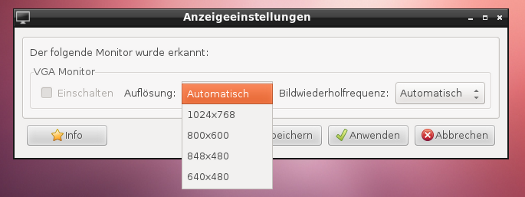
Die desktopeigenen Tools (hier Lxrandr von LXDE) helfen nicht weiter, wenn der Monitor auf Distributionsebene nicht korrekt erkannt wurde
Dann liest man sich ein zum Thema. Könnte es daran liegen, dass die aktuellen Distris für Nvidia-Chipsätze nun nicht mehr den NV-Treiber nutzen, sondern den neueren Nouveau? Hat es mit der Umstellung des X-Servers auf automatische Konfiguration zu tun? Sollte man es mit dem proprietären Treiber vom Graphikkartenhersteller versuchen? Muss man doch wieder eine Xorg.conf-Datei erstellen?
An dieser Stelle ist zumindest für den Anfänger dann erst einmal Schluss. Die Installation von zusätzlichen Treibern über ein Software-Center oder die Paketverwaltung gelingt vielleicht noch, aber die Aktivierung des neuen und die Deaktivierung des alten Treibers ist zu kompliziert, selbst wenn man in Wikis und Foren entsprechende Anleitungen finden kann. Das Anlegen einer Xorg.conf und dem damit verbundenen Beenden der graphischen Oberfläche sowie der Dateiverwaltung im Textmodus kann man auch niemandem mehr zumuten. Doch auch für den Fortgeschrittenen lauern Fallstricke, denn am Ende hat man trotz manueller Konfiguration keine Veränderungen erzielt oder gar den X-Server endgültig ins Jenseits befördert.
Nun kommen die Distributionen ins Spiel, denn eigentlich ist es ihre Aufgabe, dafür zu sorgen, dass man die Möglichkeiten von Linux auch nutzen kann. Früher hatten fast alle Distributionen zu diesem Zweck graphische Monitor-Konfigurationswerkzeuge im Angebot – meist innerhalb des Installationsvorganges, bei dem der Nutzer manuell seinen Monitor auswählen und einstellen konnte. Heute jedoch ist die Monitorerkennung automatisiert, in Zeiten von komfortablen Live-CD-Installationen will man keinem potentiellen Linuxnutzer zumuten, erst den Monitor selbst konfigurieren zu müssen. Die umfassende, graphisch-manuelle Monitorkonfiguration ist daher aus fast allen Distributionen verschwunden.
1. Debian
Debian hat keine eigene graphische Monitorkonfigurationssoftware. Nur die Desktops selbst stellen rudimentäre Einstellungen bereit.
2. Ubuntu
Ubuntu gibt sich anwenderfreundlicher und hat in seinem Kontrollzentrum einen Eintrag „Monitore“, mit dem jedoch nur eine automatische Erkennung nochmals angestoßen werden kann. Dies funktioniert jedoch nicht immer zuverlässig.
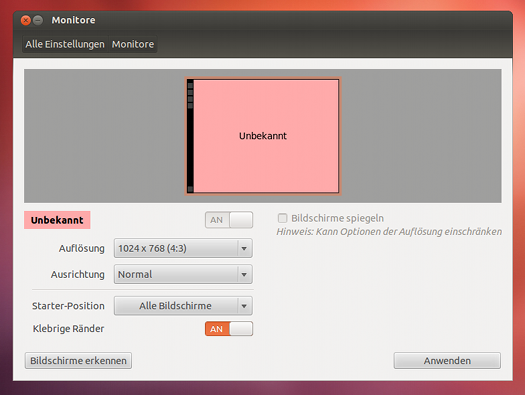
Ubuntu hat den Monitor nicht erkannt
Auch lassen sich nur die bereits angebotenen Auflösungen auswählen, keine Monitordaten manuell eingeben. Wird die gewünschte Auflösung nicht angeboten, hat man Pech gehabt.
3. Mageia
Der Mandriva-Fork der Community hat wie auch Mandriva selbst noch immer den traditionellen Monitor-Einstellungsdialog an Bord, in dem sich sogar tatsächlich noch selbst die gewünschte Auflösung angeben lässt. Auch die verfügbaren Treiber, egal ob frei oder proprietär, werden angezeigt und lassen sich individuell aus einer Dropdown-Liste auswählen. Nur – es funktioniert nicht zuverlässig. Nach einem Neustart sind die manuellen Einstellungen wieder verschwunden, die richtige Auflösung lässt sich anschließend auch nicht wiederherstellen. Es scheint, als würde die (fehlerhafte) automatische Erkennung die manuellen Einstellungen einfach übergehen.
4. Fedora
Red Hats Community-Ableger kommt gänzlich ohne graphische Monitorkonfiguration aus.
5. Opensuse
Auch Suse hat standardmäßig genau wie Fedora und Debian kein Werkzeug, um den Monitor auf graphischem Wege manuell zu konfigurieren. Das einstige Sax2, das diesem Zweck diente, wurde aus YaST2 und der Distribution entfernt. Neuerdings lässt sich jedoch bei Opensuse „Sax3“ über die Standard-Paketquellen nachinstallieren, ein im Rahmen von Googles Summer-of-Code-Projekt entstandener Nachbau.
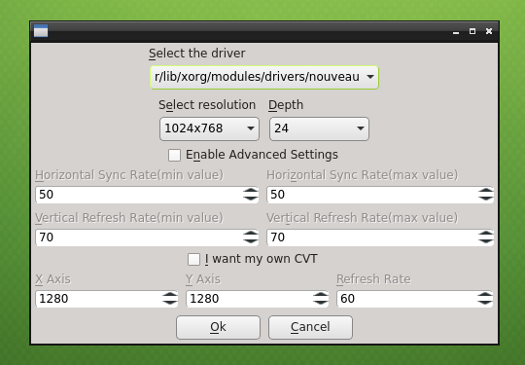
Noch etwas wackelig: Sax3 bei Opensuse
Eine standardmäßige Installation oder gar die Integration in YaST ist jedoch offenbar aus gutem Grund noch nicht erfolgt, denn das Programm scheint noch nicht ausgereift zu sein und wirkt instabil. Zwar lassen sich wie bei Mageia Treiber auswählen und auch Monitormaße manuell eintragen, dabei muss man jedoch genau wissen, was man tut, denn eine Überprüfung auf Funktionsfähigkeit der eigenen Auswahl findet hier nicht statt. So kann es passieren, dass man sich am Ende den X-Server zerschossen hat.
Generell machen die Distributionswerkzeuge keine gute Figur. Beim manuellen Konfigurieren über die Einstellungen passiert oft gar nichts – oder die Versuche enden im graphischen Fiasko. Desktop-Tools von KDE & Co. helfen nicht weiter, wenn mit der Basiskonfiguration etwas noch nicht stimmt. Letztendlich muss man – sofern der Treiber der richtige ist und die Graphikkarte nicht kaputt – doch wieder in die Konsole, um die Bildschirmauflösung bei Linux manuell einzustellen Xrandr ist dann die richtige Anlaufstelle, auch wenn dort zunächst ebenfalls nur die falschen Auflösungen angezeigt werden. Doch darauf muss man auch erst einmal kommen oder die Informationen recherchieren, was im Wust ähnlicher und unähnlicher Probleme, die andere mit ihren Installationen haben, eine ganze Weile dauern kann.
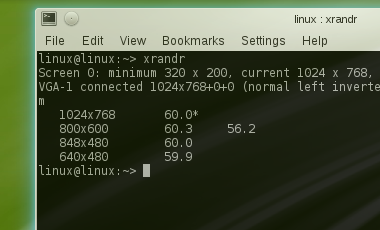
Graphische Konfiguration ungraphisch
Fazit: Die Konfiguration ist unnötig kompliziert. Ironischerweise lässt sich ausgerechnet die graphische Oberfläche bei Linux nicht (mehr) graphisch konfigurieren. Nirgendwo kann man mit Erfolg korrekte Monitorwerte eingeben. Dieser Bereich ist bei Linux momentan eine distributionsübergreifende Baustelle. Statt einen Mechanismus zur manuellen Konfiguration des Bildschirms, wie Xrandr ihn auf der Konsole beherrscht, graphisch in den Einstellungen anzubieten, verlassen sich die Distributionen auf Automatismen – mit der Folge, dass sich der User am Ende verlassen fühlt – und im Worst Case einfach wieder Windows aufspielt, wo man die Bildschirmauflösung notfalls manuell mit Schieberegler einstellt, oder zu Mac OS flüchtet, wo die automatische Erkennung besser funktioniert.